ps怎么制作折痕效果
时间:2024-10-21 02:15:28 来源:互联网 阅读:
1、我们用ps打开一张需要添加折痕效果的图片。
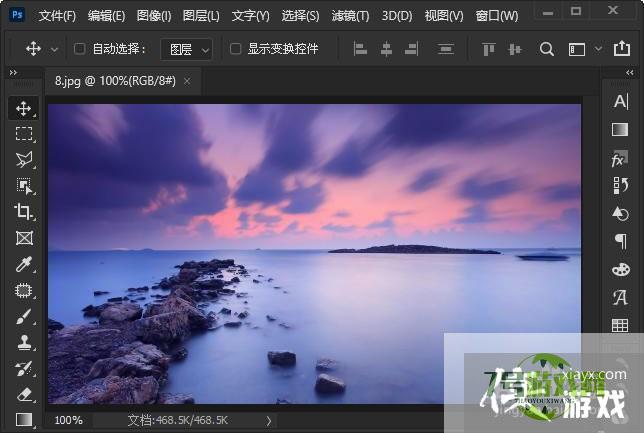
2、接着,我们在图片上面新建一个空白图层出来。
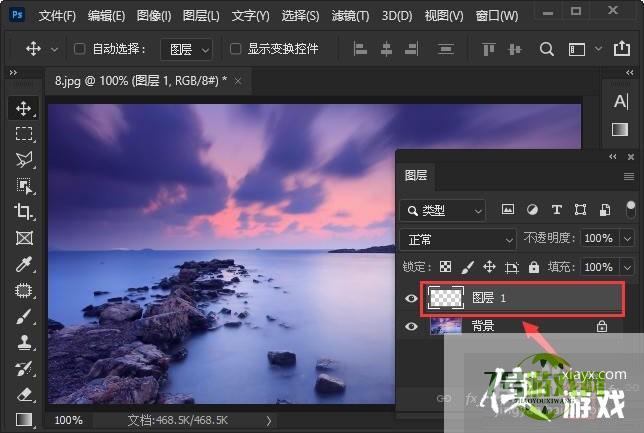
3、我们用【矩形选框工具】框选中右边的一部分。
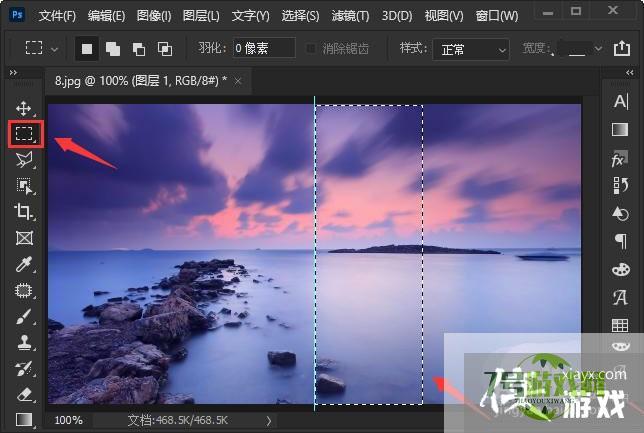
4、接下来,我们把前景色设置为【白色】,点击【渐变工具】,然后在基础颜色里面选择【前景色到透明渐变】。
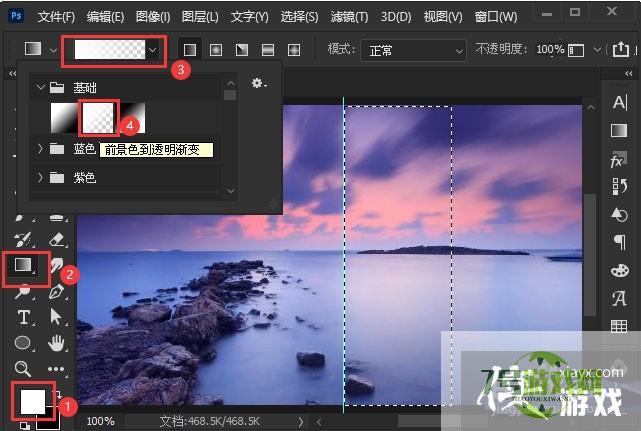
5、我们给矩形选框填充上白色到透明的渐变。
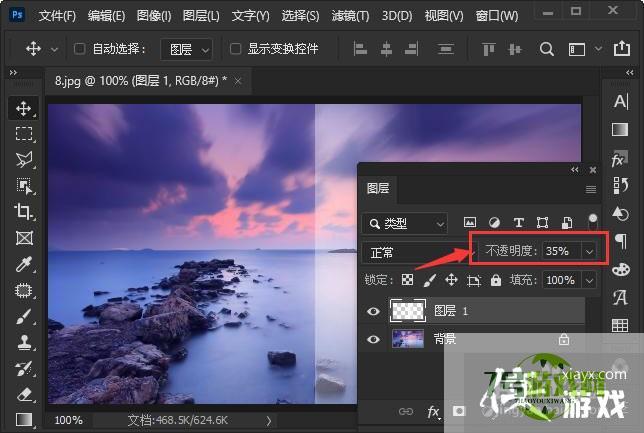
6、最后,我们把不透明度调整为【35%】折痕效果就出来了。
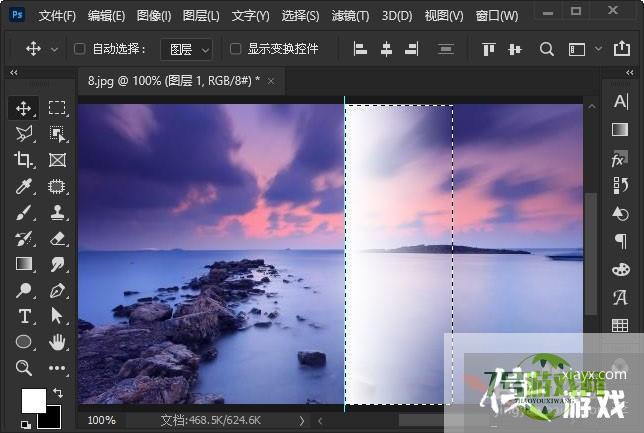
最新更新
更多软件教程
更多-
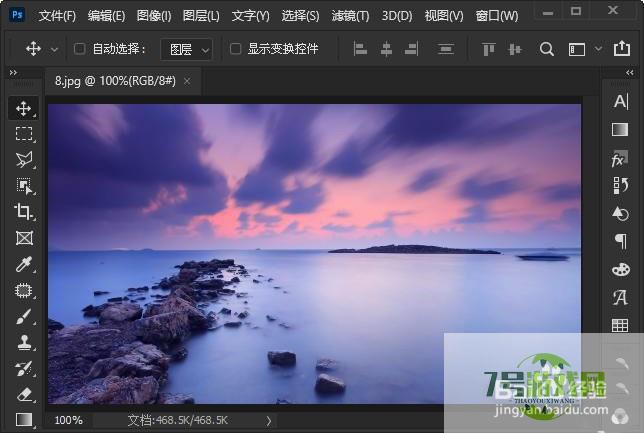
- ps怎么制作折痕效果
-
互联网
10-21
-
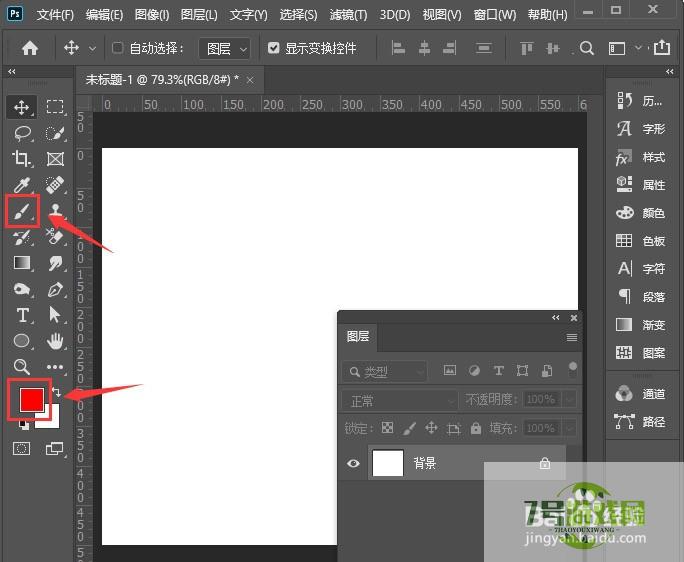
- Photoshop怎样制作圆点背景图
-
互联网
10-21
-

- 怎么删除鼠标右键新建里面的选项?
-
互联网
10-21
-
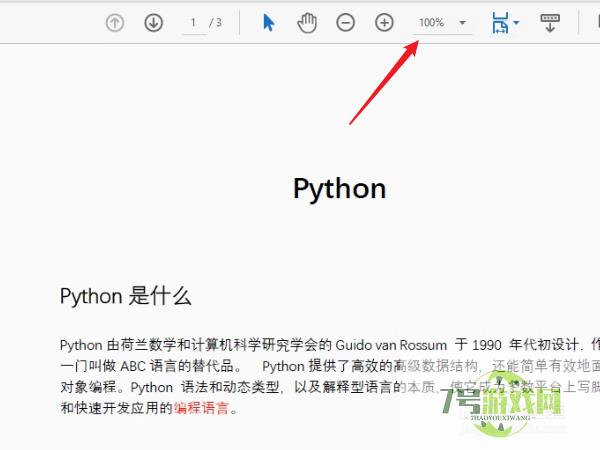
- 如何更改pdf页面大小
-
互联网
10-21
-

- 怎么在Python中复制列表
-
互联网
10-21
-
如有侵犯您的权益,请发邮件给3239592717@qq.com











